
「Fake GPS Location」顧名思義就是要模擬出一個「假」的GPS位置,做什麼用呢?嗯!這要看每個人的需求,比較常見的就是在假地點中打卡,另外一種情況就是和我一樣:因為玩遊戲需要嘛(例如:秘寶尋航、怪物彈珠),如果你是資深的遊戲玩家應該就知道,略過這些東西不談,如果你從Google Play輸入Fake GPS來搜尋的話,其實有很多類似的應用程式,而我會挑選的這一款「Fake GPS」的主要原因是它和之前介紹過的「ADV Screen Recorder」是相同的作者,所以印象還不錯,而且雖然它的下載數不是最多,但在用戶的評比上算是相當不錯,所以才決定用它來解決「模擬假GPS位置」的需求,雖然還不曾試用過同類的APP,但目前用這一套Fake GPS算是很容易上手,效果也很好,推薦給有同樣需求的人。
【使用教學】
剛安裝完APP乍看之下好像很難,沒想到經實際操作過後第一次就已經上手,比我想像中簡單的許多,首先,先來大概介紹一下APP的基本介面:
- 可將地圖放大或縮小
- 顯示目前定位的經緯度
- 可進入「設定」選單,如果你發現你的畫面沒有我標示的功能,那就是有可能都被收在這個選單裡面
- 搜尋:即尋找要定位的地點
- 可以改變地圖呈現的模式,例如改成衛星圖
- 開始定位或結束定位
- 該選單可以查看歷史定位點或者我的最愛

開始定位
請點擊右上角的搜尋圖示來尋找要定位的位置:Fake GPS提供了二種定位方式,第一個是「Coordinates」直接輸入經緯度,另外一個則是透過「Location」利用關鍵字來尋找地點,後者是我們比較常用的方式,而且在搜尋的時候你可以直接輸入中文,APP一樣是可以找的到的,例如此範例中,我就直接輸入了「台北101」來定位


找到地點的時候,請記得點擊上方的「Start」來模擬定位,不過第一次使用這類APP的人應該會遇到如右下圖的提醒訊息,意思是說我們需要允許Fake APP進行模擬位置的權力,在此可以點選「Settings」來設定


接著畫面會帶起「開發人員選項」,此時請勾選「允許模擬位置」即可

延伸閱讀:[Android] 如何開啟HTC手機隱藏的開發人員選項及USB偵錯模式 (其他廠牌適用)
歷史記錄與我的最愛
凡模擬過的位置,都會出現在左邊「History」的選單中,預設的名字會是Location 0、Location 1…這樣排序下去,我們可以更改名稱並加入我的最愛,這樣以後就會方便我們來識別地點
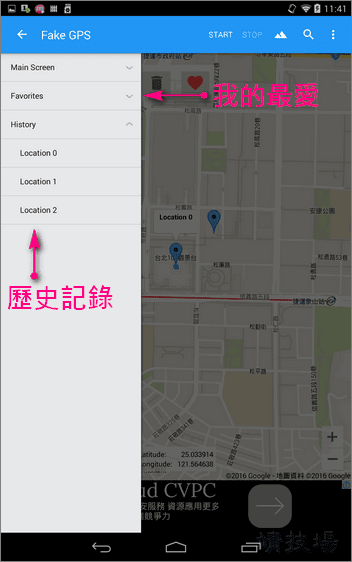
如何修改呢?請點擊定位點的圖示,上方就會出現「刪除」與「我的最愛」的功能,點擊我的最愛後就可以自設名稱以及做簡單的描述,之後要修改的話也是用樣的方式,只是原本的我的最愛圖示會變成「編輯」的圖示(一枝筆)


修改名稱並加入我的最愛後,最後的結果就如下圖所示,這樣看起來是不是清楚多了,而且以後也不用重新再尋找一次,非常的方便

驗證看看囉
當我們在Fake GPS點擊Start定位後,如果你回到Google地圖中,並啟動定位,你會發現Google地圖定位出來的位置就是我們剛剛模擬的定位點

要停止模擬定位的話,請在Fake GPS中點擊「Stop」來停止,此時我建議把系統的定位功能關閉後再啟動,這樣要做真實定位的話比較不會有問題